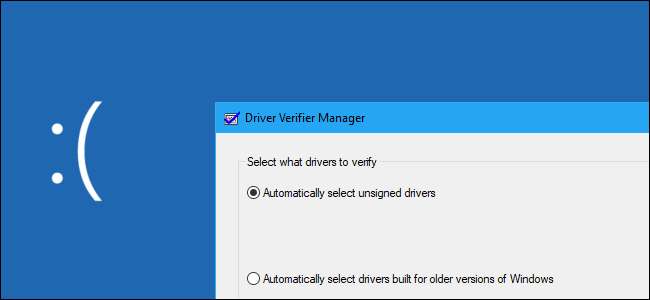
Windows มีเครื่องมือ“ Driver Verifier” ที่สามารถทดสอบไดรเวอร์อุปกรณ์ของคุณได้ ตรวจจับพฤติกรรมของผู้ขับขี่ที่ไม่ดี แต่ปัญหาใด ๆ ที่พบจะทำให้เกิดหน้าจอสีน้ำเงินแห่งความตายทันที ผู้ใช้พีซีส่วนใหญ่ควรอยู่ห่าง ๆ
ยูทิลิตี้นี้ได้รับรอบ ตั้งแต่ Windows 2000 และ XP และยังคงเป็นส่วนหนึ่งของ Windows 10 ในปัจจุบัน
Driver Verifier ส่วนใหญ่มีไว้สำหรับนักพัฒนา
กับ Microsoft เอกสารสำหรับนักพัฒนา หมายเหตุ Driver Verifier เป็นเครื่องมือที่มีประโยชน์สำหรับนักพัฒนาที่กำลังสร้างและทดสอบไดรเวอร์อุปกรณ์ เครื่องมือนี้ช่วยให้นักพัฒนาค้นหาปัญหาไดรเวอร์และแก้ไขได้
Driver Verifier สามารถทำการทดสอบได้หลายแบบซึ่ง Microsoft รายการบนไซต์ . ตัวอย่างเช่น Driver Verifier สามารถจัดสรรการร้องขอหน่วยความจำส่วนใหญ่สำหรับไดรเวอร์จากกลุ่มหน่วยความจำที่เลือกและตรวจสอบหน่วยความจำนั้นสำหรับปัญหา Driver Verifier อาจทำให้การร้องขอหน่วยความจำล้มเหลวโดยสุ่มเพื่อตรวจสอบว่าไดรเวอร์ทำงานอย่างถูกต้องในสถานการณ์การใช้ทรัพยากรต่ำ Driver Verifier ยังมีการทดสอบที่สามารถตรวจสอบการรั่วไหลของหน่วยความจำช่องโหว่ด้านความปลอดภัยและปัญหาอื่น ๆ
แม้ว่านี่จะเป็นเครื่องมือที่มีประโยชน์สำหรับนักพัฒนา แต่คุณแทบไม่อยากใช้มันด้วยตัวเอง เครื่องมือนี้ทดสอบเฉพาะซอฟต์แวร์ไดรเวอร์อุปกรณ์เท่านั้น ไม่ทำให้ฮาร์ดแวร์เครียดเองดังนั้นจึงอาจไม่พบปัญหาใด ๆ แม้ว่าคุณจะมีส่วนประกอบฮาร์ดแวร์ที่ล้มเหลวก็ตาม
ไดรเวอร์ของพีซีของคุณอาจได้รับการทดสอบอย่างดี
ในระบบ Windows สมัยใหม่คุณใช้ไดรเวอร์ที่ผ่านการตรวจสอบและลงนามแล้ว Windows 10 เวอร์ชัน 64 บิตที่ทันสมัย ต้องการไดรเวอร์ที่ลงนาม . ไดรเวอร์ที่ลงนามเหล่านี้ผ่านการทดสอบ Windows Hardware Quality Labs (WHQL) แล้วและควรมีความเสถียรพอสมควร
เมื่อคุณเรียกใช้ Driver Verifier คุณสามารถขอให้ทดสอบไดรเวอร์ที่ไม่ได้ลงชื่อเท่านั้น มีโอกาสดีที่ Driver Verifier จะแจ้งให้คุณทราบว่าคุณไม่มีไดรเวอร์ที่ไม่ได้ลงชื่อในระบบของคุณหากคุณทำเช่นนั้น
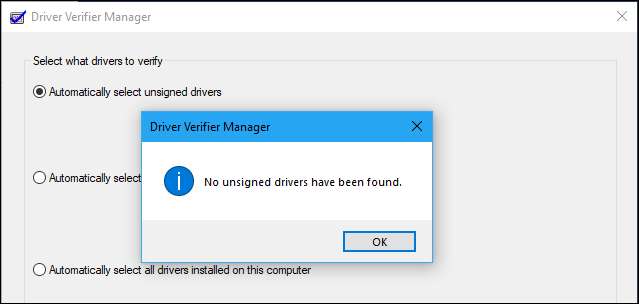
ตัวตรวจสอบไดรเวอร์อาจทำให้เกิดข้อขัดข้อง
หากคอมพิวเตอร์ของคุณทำงานได้ดีอยู่แล้วก็ไม่มีเหตุผลที่จะเรียกใช้ Driver Verifier เว้นแต่คุณจะพัฒนาไดรเวอร์ แม้ว่าจะพบปัญหา แต่จุดรวมของ Driver Verifier คือการตอกย้ำไดรเวอร์ การทดสอบที่เข้มงวดแบบนี้แทบจะแน่นอนว่าจะพบปัญหาบางอย่างกับไดรเวอร์ แต่สิ่งเหล่านี้ไม่น่าจะทำให้เกิดปัญหาที่แท้จริงในการใช้คอมพิวเตอร์ของคุณเป็นประจำ
Driver Verifier อาจทำให้ Windows ขัดข้อง หากพบปัญหาเกี่ยวกับไดรเวอร์คุณจะเห็นไฟล์ หน้าจอสีน้ำเงินแห่งความตาย . เอกสารของ Microsoft ระบุว่าคุณไม่ควรเรียกใช้เครื่องมือนี้ในคอมพิวเตอร์ปกติโดยระบุว่า“ คุณควรเรียกใช้ Driver Verifier บนคอมพิวเตอร์ทดสอบหรือคอมพิวเตอร์ที่คุณกำลังทดสอบและแก้ไขข้อบกพร่องเท่านั้น” ไม่ได้มีไว้เพื่อช่วยผู้ใช้ทั่วไปในการทดสอบปัญหาไดรเวอร์ในระบบการใช้งานจริง
หากการตั้งค่า Driver Verifier ของคุณทำให้เกิดหน้าจอสีน้ำเงินมรณะทุกครั้งที่บูทพีซีของคุณคุณอาจไม่สามารถบูตได้ตามปกติ คุณสามารถลองรีสตาร์ทใน Safe Mode และปิดใช้งาน Driver Verifier
ที่เกี่ยวข้อง: ทุกสิ่งที่คุณต้องการรู้เกี่ยวกับ Blue Screen of Death
เมื่อคุณอาจต้องการเรียกใช้โปรแกรมตรวจสอบไดรเวอร์ (อาจจะ)
หากคุณประสบปัญหาจอฟ้าขัดข้องและปัญหาระบบอื่น ๆ และคุณสงสัยว่าไดรเวอร์บั๊กกี้อาจเป็นปัญหาคุณสามารถเรียกใช้ Driver Verifier เพื่อดูข้อมูลเพิ่มเติม ตัวอย่างเช่นหากคุณเรียกใช้ Driver Verifier และเห็นข้อความแสดงข้อผิดพลาดบนหน้าจอสีน้ำเงิน BSOD อาจบอกชื่อไฟล์ของไดรเวอร์ซึ่งจะบอกให้คุณทราบว่าไดรเวอร์ใดที่ทำให้เกิดปัญหา ไดรเวอร์นี้อาจเป็นไดรเวอร์ที่ก่อให้เกิดปัญหาอื่น ๆ ในระบบของคุณ
แม้ว่าจะมีปัญหาอยู่สองประการ อย่างแรกมันเป็นการยืดอายุของนักขับที่ผ่านการทดสอบมาอย่างดี ข้อผิดพลาดของระบบมีแนวโน้มที่จะเกิดจาก ฮาร์ดแวร์ล้มเหลว , มัลแวร์ , หรือ ความเสียหายของระบบปฏิบัติการ กว่าไดรเวอร์อุปกรณ์ buggy ประการที่สองคุณสามารถตรวจสอบไฟล์ เหตุผลสำหรับ BSOD เดิม ที่เริ่มต้นความยุ่งเหยิงทั้งหมดและอาจนำคุณไปสู่ไดรเวอร์ที่ผิดพลาดอยู่ดีหากมี
หากคุณเพิ่งอัปเดตไดรเวอร์เฉพาะและคุณกำลังมีปัญหาไดรเวอร์นั้นอาจเป็นสาเหตุ แต่คุณสามารถย้อนกลับไดรเวอร์หรือทำการคืนค่าระบบได้อย่างง่ายดาย ทั้งสองใช้เวลาของคุณได้ดีกว่าการยุ่งกับ Driver Verifier
หากคุณจัดการเพื่อระบุไดรเวอร์ที่ไม่ดีที่ทำให้คุณเกิดปัญหาสิ่งที่คุณทำได้คือลองใช้ไดรเวอร์อุปกรณ์เวอร์ชันอื่นและหวังว่าปัญหาไดรเวอร์จะได้รับการแก้ไขหรือนำอุปกรณ์ฮาร์ดแวร์ที่เกี่ยวข้องออกจากพีซีของคุณ
วิธีเรียกใช้ Driver Verifier
คำเตือน : ก่อนที่จะเรียกใช้เครื่องมือนี้เราขอแนะนำ การสร้างจุดคืนค่าระบบ . คุณสามารถกู้คืนได้จากจุดนี้หากคุณประสบปัญหาร้ายแรง
หากคุณต้องการเรียกใช้เครื่องมือนี้จริง ๆ และเรากำลังเตือนคุณคุณอาจไม่ควรทำเช่นนั้นคุณสามารถทำได้ โดยเปิดหน้าต่าง Command Prompt หรือ PowerShell ในฐานะผู้ดูแลระบบ ใน Windows 10 ให้คลิกขวาที่ปุ่ม Start แล้วเลือก“ Windows PowerShell (Admin)”
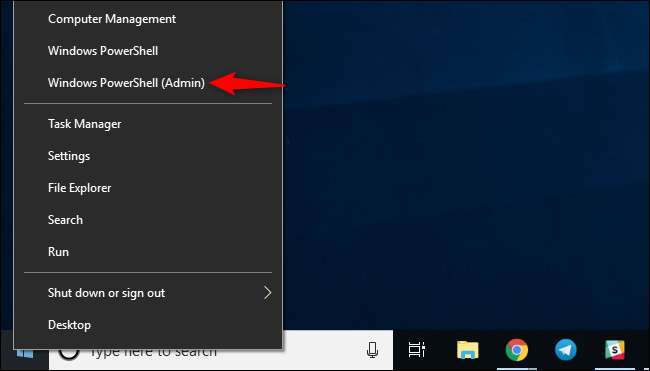
ประเภท
ผู้ตรวจสอบ
ที่พรอมต์จากนั้นกด Enter
(คุณยังสามารถเปิดเมนูเริ่มบน Windows 10 พิมพ์
ผู้ตรวจสอบ
ในช่องค้นหาในเมนู Start แล้วกด Enter แต่เอกสารอย่างเป็นทางการของ Microsoft แนะนำให้อ่านบรรทัดคำสั่งด้วยเหตุผลบางประการ)
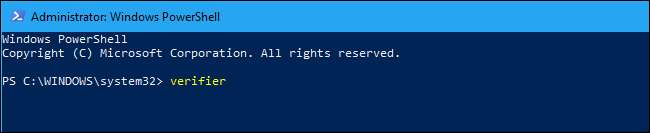
เลือก "สร้างการตั้งค่ามาตรฐาน" แล้วคลิก "ถัดไป"
คุณสามารถเลือก“ สร้างการตั้งค่าแบบกำหนดเอง (สำหรับนักพัฒนาโค้ด)” แทนได้หากคุณต้องการเลือกการทดสอบแต่ละรายการที่ใช้กับไดรเวอร์ของคุณ
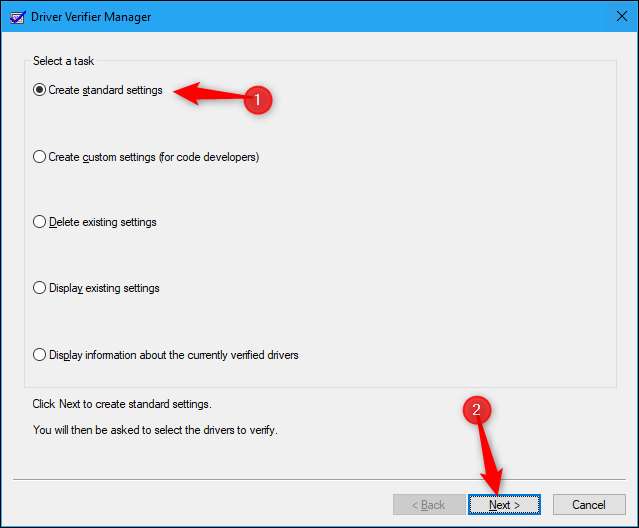
เลือกไดรเวอร์ที่คุณต้องการทดสอบความเครียด “ เลือกไดรเวอร์ที่ไม่ได้ลงชื่อโดยอัตโนมัติ” จะตรวจสอบไดรเวอร์ที่ไม่ได้ลงนามในระบบของคุณ “ เลือกไดรเวอร์ที่สร้างขึ้นสำหรับ Windows เวอร์ชันเก่าโดยอัตโนมัติ” จะตรวจสอบไดรเวอร์ใด ๆ ที่ออกแบบมาสำหรับ Windows เวอร์ชันเก่ากว่า รายการไดรเวอร์ประเภทใดประเภทหนึ่งจะปรากฏขึ้นหลังจากที่คุณเลือกตัวเลือกนี้ ในพีซีสมัยใหม่มีโอกาสดีที่ Windows จะบอกว่าคุณไม่ได้ติดตั้งไดรเวอร์ดังกล่าว
คุณยังสามารถเลือก“ เลือกชื่อไดรเวอร์จากรายการ” เพื่อดูรายการไดรเวอร์ที่ติดตั้งของคุณและเลือกทีละรายการ
สำหรับการทดสอบที่รุนแรงที่สุดคุณยังสามารถเลือก“ เลือกไดรเวอร์ทั้งหมดที่ติดตั้งบนคอมพิวเตอร์นี้โดยอัตโนมัติ” เพื่อทดสอบทุกอย่าง
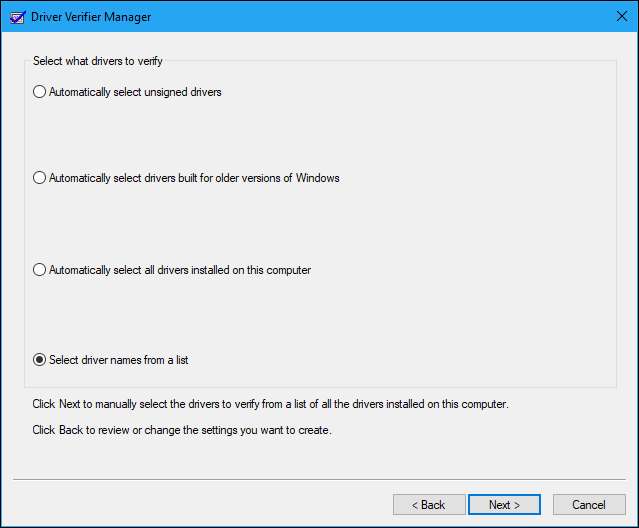
คุณอาจไม่จำเป็นต้องทดสอบไดรเวอร์ของ Microsoft ใด ๆ ที่มาพร้อมกับ Windows หากต้องการหลีกเลี่ยงไดรเวอร์ของ Microsoft ให้เลือก "เลือกชื่อไดรเวอร์จากรายการ" และเลือกไดรเวอร์ที่ "Microsoft Corporation" ไม่มีให้
หลังจากที่คุณเลือกไดรเวอร์หรือไดรเวอร์ที่คุณต้องการทดสอบความเครียดแล้วให้คลิก "เสร็จสิ้น" คุณจะต้องรีบูตเครื่องคอมพิวเตอร์ก่อนที่การทดสอบจะเริ่มขึ้น

หลังจากรีบูตเครื่อง Driver Verifier จะเริ่มทดสอบความเครียดของไดรเวอร์ในเบื้องหลัง ปัญหาไดรเวอร์บางประเภทจะส่งผลให้เกิดปัญหาในทันทีในขณะที่ปัญหาอื่น ๆ อาจไม่ปรากฏจนกว่าคุณจะใช้พีซีของคุณไประยะหนึ่ง
คุณจะทราบว่ามีปัญหาหรือไม่เนื่องจากคอมพิวเตอร์ของคุณจะขัดข้องและคุณจะเห็นข้อความแสดงข้อผิดพลาดหน้าจอสีน้ำเงิน ข้อผิดพลาดบนหน้าจอจะแสดงข้อมูลเพิ่มเติมเกี่ยวกับไฟล์ไดรเวอร์ที่แน่นอนที่ทำให้เกิดปัญหาและคุณยังสามารถค้นหาข้อมูลเกี่ยวกับหน้าจอสีน้ำเงินได้โดยการตรวจสอบ การถ่ายโอนข้อมูลหน่วยความจำของ Windows สร้างขึ้นหลังจากคอมพิวเตอร์ของคุณแสดง BSOD
ที่เกี่ยวข้อง: Windows Memory Dumps: มีไว้เพื่ออะไร?
วิธีปิดการใช้งาน Driver Verifier
หากต้องการปิดใช้งาน Driver Verifier และกลับไปที่การตั้งค่าปกติให้เปิดแอปพลิเคชัน Driver Verifier อีกครั้งเลือก“ ลบการตั้งค่าที่มีอยู่” คลิก“ เสร็จสิ้น” และรีบูตพีซีของคุณ
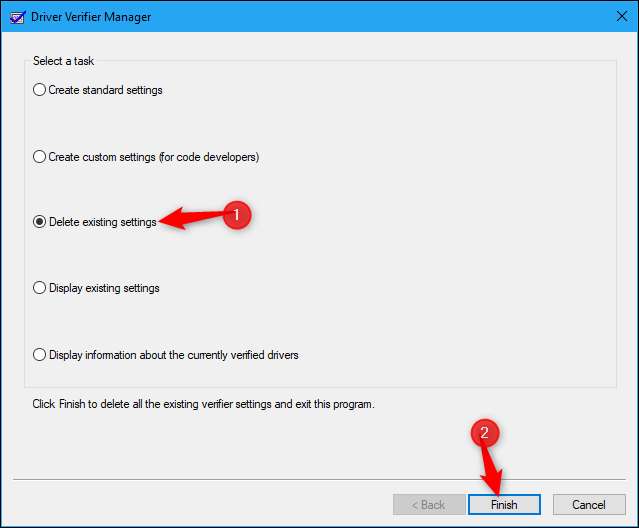
หากคอมพิวเตอร์ของคุณขัดข้องทุกครั้งที่บู๊ตและคุณไม่สามารถปิดใช้งาน Driver Verifier ได้ให้ลอง บูตเข้าสู่ Safe Mode เปิดตัว Driver Verifier และบอกให้ลบการตั้งค่าที่มีอยู่ จากนั้นคุณจะสามารถบู๊ตพีซีได้ตามปกติ
หากไม่ได้ผลคุณอาจถูกบังคับให้ทำ บูตจาก ก แผ่นติดตั้ง Windows หรือ ไดรฟ์กู้คืน . จากที่นี่คุณสามารถกู้คืนไปยังจุดคืนค่าระบบก่อนหน้าหรือซ่อมแซมระบบของคุณได้
ที่เกี่ยวข้อง: วิธีบูตเข้า Safe Mode บน Windows 10 หรือ 8 (วิธีง่ายๆ)







